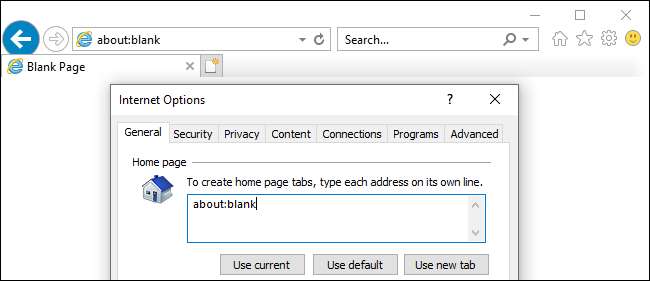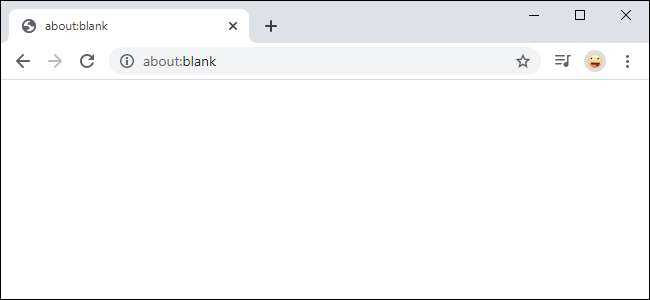
Si vous voyez "à propos: vide" dans la barre d'adresse de votre navigateur Web, vous visualisez une page vide intégrée à votre navigateur Web. Il fait partie de Google Chrome, Mozilla Firefox, Apple Safari, Microsoft Edge, Internet Explorer et d'autres navigateurs.
Il n'y a rien de mal avec about: blank. De nombreuses personnes choisissent d'utiliser about: blank comme page d'accueil, en s'assurant que leur navigateur Web s'ouvre toujours avec un écran blanc vide. Si votre navigateur Web s'ouvre toujours avec about: blank et que vous ne l'aimez pas, nous vous montrerons comment éviter que cela ne se produise.
De quoi s'agit-il: vide?
Il s'agit d'une page vierge intégrée à votre navigateur Web. La partie «à propos:» de l'adresse indique au navigateur d'afficher les pages Web internes intégrées. Par exemple, dans Chrome, vous pouvez taper
à propos: paramètres
dans la barre d'adresse pour ouvrir la page Paramètres ou
à propos: téléchargements
pour afficher la liste des téléchargements de fichiers de Chrome.
Lorsque vous tapez about: blank dans la barre d'adresse et appuyez sur Entrée, votre navigateur Web chargera une page vide sans rien dessus. Cette page ne provient pas d'Internet, elle est intégrée à votre navigateur Web.
Pourquoi environ: vide est-il utile?
De nombreuses personnes utilisent about: blank comme page d'accueil. Cela vous donne une page vide à chaque fois que vous ouvrez votre navigateur.
Pour ce faire, il vous suffit d’accéder aux paramètres de votre navigateur et de lui indiquer de s’ouvrir avec "about: blank" au lieu d’une autre page Web.
Les navigateurs Web peuvent également ouvrir la page vierge about: blank s’ils se lancent et ne savent pas quoi d’autre afficher. Un navigateur doit toujours afficher quelque chose, après tout, et charger about: blank est une façon d'afficher une page vierge.
S'agit-il d'un virus ou d'un logiciel malveillant?
La page about: blank n'est ni un logiciel malveillant, ni rien de dangereux. Cependant, si vous craignez que votre ordinateur contienne des logiciels malveillants, nous vous recommandons d'effectuer une analyse avec votre programme anti-programme malveillant de choix .
Nous aimons Malwarebytes , et nous vous recommandons de scanner votre ordinateur avec. La version gratuite peut effectuer des analyses manuelles et supprimer les logiciels malveillants. La version Premium payante ajoute simplement une analyse automatique en arrière-plan. Malwarebytes prend en charge à la fois les PC Windows et les Mac.
EN RELATION: Quel est le meilleur antivirus pour Windows 10? (Windows Defender est-il assez bon?)
Comment pouvez-vous vous débarrasser de about: blank?
Vous ne pouvez pas réellement vous débarrasser de ou supprimer about: blank. Cela fait partie de votre navigateur Web, et il sera toujours là sous le capot. Cependant, vous n’avez plus jamais à le revoir si vous ne le souhaitez pas.
Si vous voyez toujours about: blank chaque fois que vous ouvrez votre navigateur Web et que vous préférez voir la page Nouvel onglet de votre navigateur ou toute autre page Web, il vous suffit de modifier la page d’accueil de votre navigateur Web.
Dans Google Chrome, accédez au menu> Paramètres. Faites défiler jusqu'à la section «Au démarrage» et sélectionnez «Ouvrir la page Nouvel onglet» ou supprimez about: blank dans les pages Web qui s'ouvrent au démarrage et choisissez votre page Web préférée.

Dans Mozilla Firefox, cliquez sur menu> Options> Accueil. Sélectionnez la page d'accueil souhaitée pour les nouvelles fenêtres et les nouveaux onglets. Assurez-vous que "à propos: vierge" ou "Page vierge" n'est pas sélectionné ici.
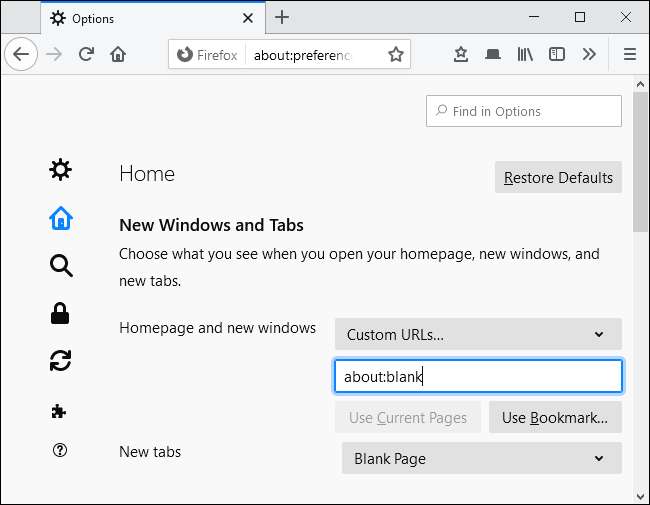
Dans Apple Safari sur un Mac, cliquez sur Safari> Préférences> Général. Sous Page d'accueil, supprimez «about: blank» et entrez la page d'accueil souhaitée.

Dans Le nouveau navigateur Edge basé sur Chromium de Microsoft , cliquez sur menu> Paramètres> Au démarrage. Sélectionnez «Ouvrir un nouvel onglet» ou supprimez about: blank de la liste des pages Edge s'ouvre lorsque vous le lancez.
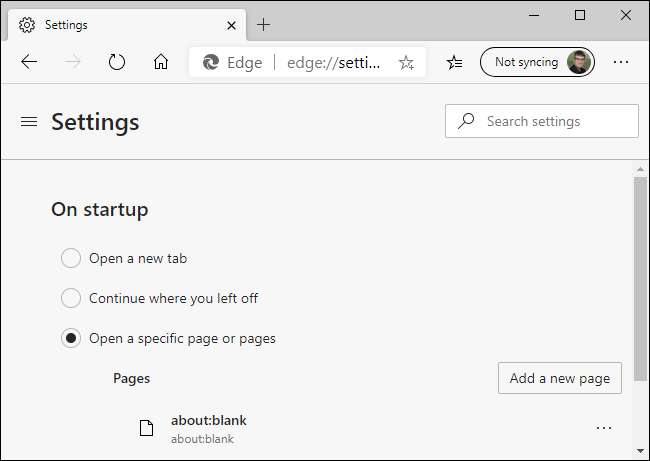
Dans Internet Explorer, vous pouvez modifier cela à partir de la fenêtre Options Internet. (Vous ne devriez plus utiliser Internet Explorer, bien sûr. Même Microsoft vous recommande de laisser IE derrière. Mais cela peut encore être nécessaire pour certaines anciennes applications d'entreprise et d'autres logiciels hérités.)
Cliquez sur le bouton de menu en forme d'engrenage et sélectionnez "Options Internet". Supprimez «about: blank» de la zone de page d'accueil en haut du volet Général. Saisissez l'adresse de la page d'accueil souhaitée.